Wix is een populaire websitebouwer waarmee iedereen prachtige pagina’s kan bouwen met sjablonen en andere kant-en-klare elementen. OneDesk is alles-in-één software voor werkbeheer. Met OneDesk kunt u meerdere aspecten van uw bedrijf stroomlijnen en beheren, van klantenondersteuning en taakbeheer tot urenregistratie en facturering. Open communicatiekanalen voor uw klanten en prospects door Wix te integreren met de klantgerichte applicaties van OneDesk.
Hoe integreert OneDesk met Wix
OneDesk bevat wat wij de klantapplicaties noemen. De klantapplicaties zijn hulpmiddelen die uw klanten kunnen gebruiken om in realtime met u te communiceren. Deze apps omvatten livechat, aanvraagformulieren, een klantenportaal en een selfservice-kennisbank. Voeg de klant-apps toe aan uw website en profiteer van alle voordelen:
- Klanten proactief ondersteunen — Laat klanten snelle, real-time antwoorden krijgen via livechat.
- Converteer potentiële klanten — Onderzoek heeft aangetoond dat klantbetrokkenheid en conversie toenemen met live chat.
- Creëer meerdere ondersteuningskanalen — Ontmoet uw klanten waar ze zijn door ze gemakkelijke manieren te bieden om contact op te nemen met uw team.
- Centraliseer communicatie — Of het nu via e-mail, chat, formulier, portal of andere wegen is, klantcommunicatie is gecentraliseerd in OneDesk.
- Moedig zelfbediening aan — Publiceer veelgestelde vragen en handleidingen in de kennisbank en verminder het aantal veelgestelde vragen.
- Verhoog de productiviteit van agenten — Door selfservice en gecentraliseerde communicatie mogelijk te maken, kunnen agenten georganiseerd blijven en gefocust blijven op het bieden van de beste ondersteuning.
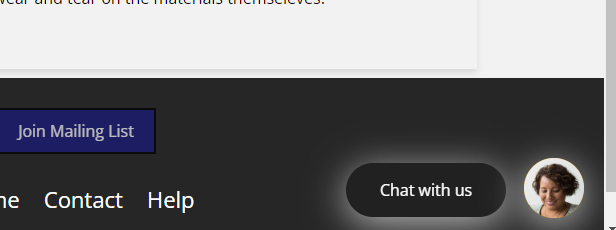
Voeg de webwidget van OneDesk toe aan uw Wix-site
Voeg de webwidget toe aan uw Wix-site. De webwidget verschijnt als een bubbel op je Wix-pagina’s. Uw (potentiële) klanten kunnen op de ballon klikken om de webwidget te openen. Uw webwidget bevat alle klant-apps van uw keuze als tabbladen in het venster.
De OneDesk-widget kan het volgende bevatten:
- Livechat : zorgt voor real-time berichtenverkeer tussen uw klanten en agenten.
- Klantenportaal : stelt klanten in staat om hun tickets of taken te bekijken en up-to-date te houden.
- Aanvraagformulieren : stelt klanten in staat om nieuwe tickets (of taken) in te dienen met behulp van aanpasbare formulieren.
- Knowledgebase : een hub met informatie die klanten kunnen gebruiken om antwoorden te vinden.
Alle klantgerichte apps zijn verbonden met Onedesk, dat volledige tools voor ticketing en werkbeheer biedt.
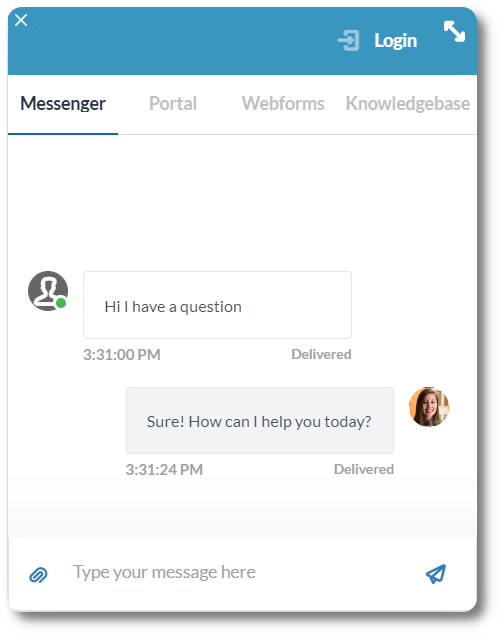
Integreer Wix met helpdesksoftware
Al uw klantcommunicatie is gecentraliseerd in OneDesk. Klanten kunnen contact opnemen via e-mailintegratie , de livechat, de portal of formulieren. Tickets worden automatisch gemaakt op basis van e-mails en formulieren, terwijl live chatberichten kunnen worden omgezet in tickets. Een ticket is in wezen een verzoek of probleem van een klant. In vergelijking met alleen e-mail bevatten tickets robuuste functies waarmee u het verzoek eenvoudig kunt beheren, volgen en oplossen. Reageer bijvoorbeeld direct vanuit het ticket op klanten; de status en voortgang volgen; tickets toewijzen aan agenten; inzoomen op de verzoeken van een klant; en registreer de tijd direct op een ticket.
Integreer Wix met PSA en projectbeheer
Met OneDesk kunt u bewerkingen en projecten plannen – allemaal vanuit dezelfde tool waarmee u de klantenondersteuning beheert. Deze unieke mix van functies is vooral handig voor bedrijven die klantprojecten leveren of doorlopende services bieden. Houd bijvoorbeeld tijd bij voor ondersteuningsproblemen en factureer klanten voor factureerbaar werk. Of bouw en plan hele projecten rond verzoeken van klanten. OneDesk heeft een groot aantal functies om uw bedrijf te helpen bij het leveren van tijdige en uitzonderlijke projecten.
Hoe u de webwidget op uw Wix-site installeert
Het toevoegen van de webwidget aan uw Wix-site is vrij eenvoudig. Kopieer eenvoudig het widgetfragment uit uw OneDesk-instellingen. Plak vervolgens het codefragment in uw Wix ‘aangepaste code’-sectie. Zie meer gedetailleerde instructies in onze kennisbank: Hoe te integreren met Wix .
Deel 1: kopieer het widgetcodefragment
- Log in op uw OneDesk-account.
- Ga naar Beheer >> Klanten-apps >> Mobielvriendelijke app-instellingen.
- Klik op ‘Generate Snippet’ en kopieer de code in het venster.
Deel 2: voeg het fragment toe aan uw Wix-site
- Ga naar de beheerpagina van je website op Wix (manage.wix.com).
- Selecteer ‘Instellingen’ in de zijbalk linksonder.
- Selecteer onder ‘Geavanceerd’ aangepaste code.
- Selecteer ‘Aangepaste code toevoegen’.
- Plak de JavaScript-code die je in deel één hebt gekopieerd.
- Kies onder het kopje ‘Plaats de code’ voor ‘Body-Start’.
- Klik op ‘Toepassen’.
De webwidgetballon verschijnt nu op uw pagina’s. Klanten kunnen op de ballon klikken om de widget te openen en alle klant-apps gebruiken die u aan de widget toevoegt. U kunt vanuit uw OneDesk-beheerinstellingen wijzigingen aanbrengen in klant-apps en het uiterlijk van widgets. U hoeft geen verdere wijzigingen aan uw site aan te brengen om deze instellingen te configureren (zie gerelateerde artikelen).
Opmerking : mogelijk moet u de ChatBox verwijderen die standaard bij Wix wordt geleverd. Ga hiervoor naar de Wix-website-editor.